Une erreur s'est produite lors de la configuration du port : 5 façons de résoudre le problème
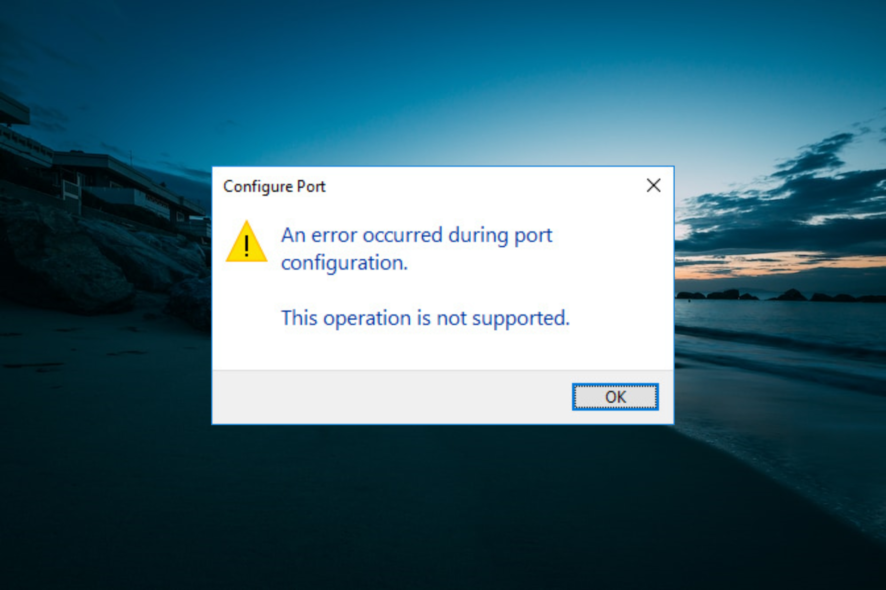
Ajuster les paramètres du port est une manière de relancer les imprimantes hors ligne. Cependant, un message d’erreur s’est affiché pour certains utilisateurs lors de la configuration du port.
Cela les empêche de compléter cette configuration, rendant l’imprimante inutilisable. Si vous êtes également confronté à ce problème, ce guide vous expliquera les étapes pour le résoudre facilement.
Pourquoi un message d’erreur s’est-il produit lors de la configuration du port ?
Le message d’erreur “Une erreur s’est produite lors de la configuration du port, la ressource demandée est en cours d’utilisation” peut être causé par les facteurs suivants :
- Interférence d’applications tierces : Les antivirus et les pare-feu tiers peuvent entraîner le message d’erreur “une erreur s’est produite lors de la configuration du port, cette opération n’est pas prise en charge”. Vous devez désactiver ou désinstaller ces programmes pour résoudre le problème.
- Manque de privilèges : Une autre cause de ce message d’erreur est le manque de privilèges administratifs. La solution consiste à passer à un compte administrateur.
Comment puis-je résoudre le message d’erreur s’est produite lors de la configuration du port ?
1. Modifier les paramètres du port dans un compte administrateur
- Appuyez sur la touche Windows + I pour ouvrir l’application Paramètres et sélectionnez Comptes.
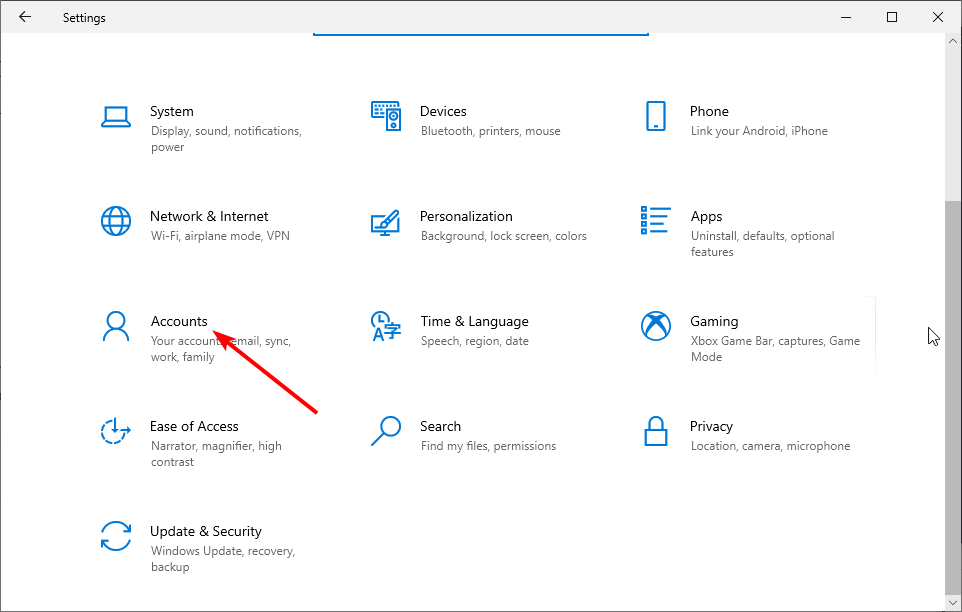
- Cliquez sur Famille et autres utilisateurs dans le panneau de gauche.
- Maintenant, sélectionnez votre compte et cliquez sur le bouton Modifier le type de compte.
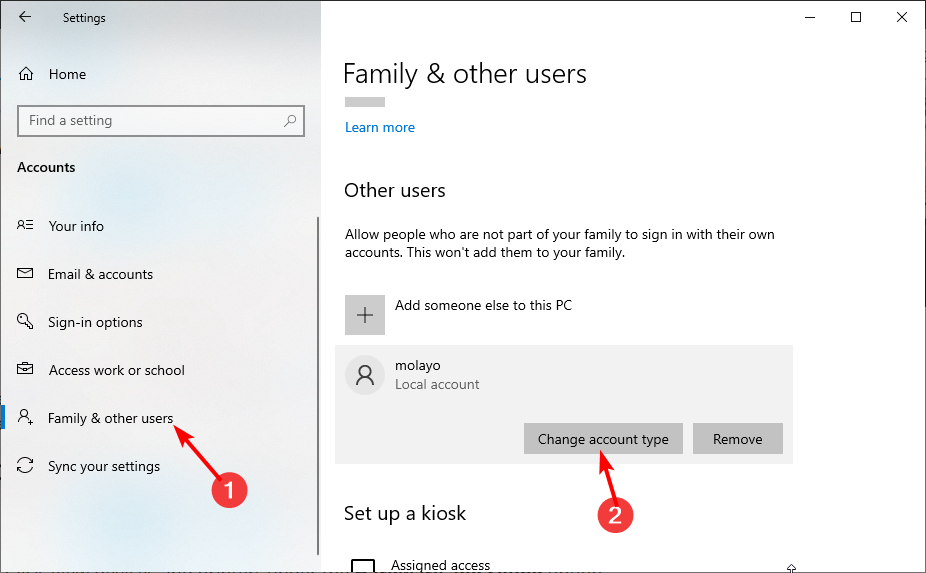
- Enfin, sélectionnez Administrateur dans le menu déroulant Type de compte et cliquez sur OK.
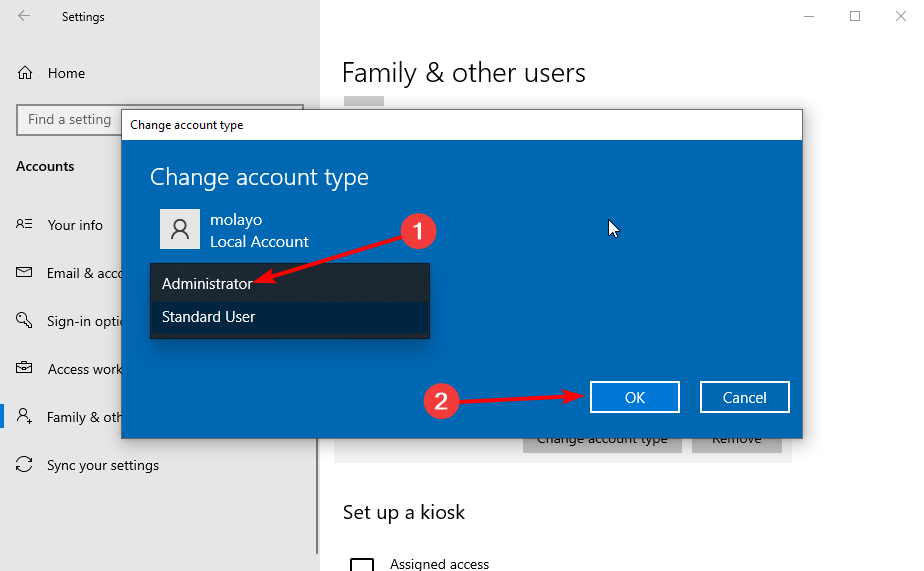
Si vous recevez un message d’accès refusé et une erreur qui s’est produite lors de la configuration du port, vous manquez de privilèges nécessaires. Vous devez passer à un compte administrateur pour éliminer le message d’erreur.
2. Configurer manuellement les paramètres du port
- Appuyez sur la touche Windows + R, tapez control, puis cliquez sur OK.
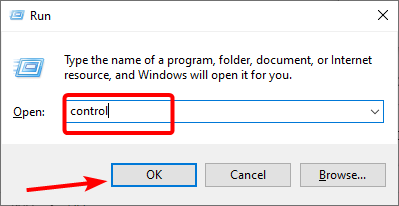
- Cliquez sur Afficher les appareils et imprimantes sous l’option Matériel et son.
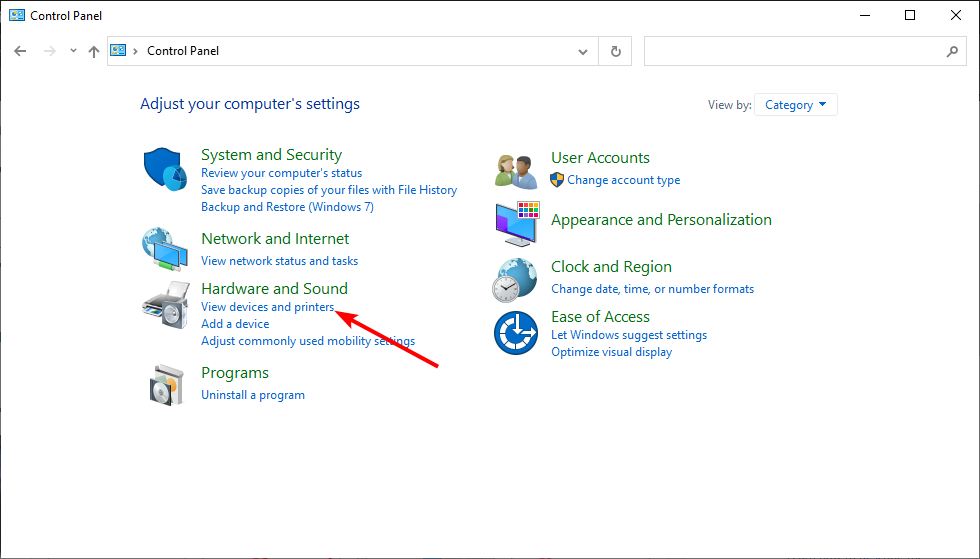
- Maintenant, cliquez sur votre imprimante et sélectionnez Propriétés du serveur d’impression en haut.
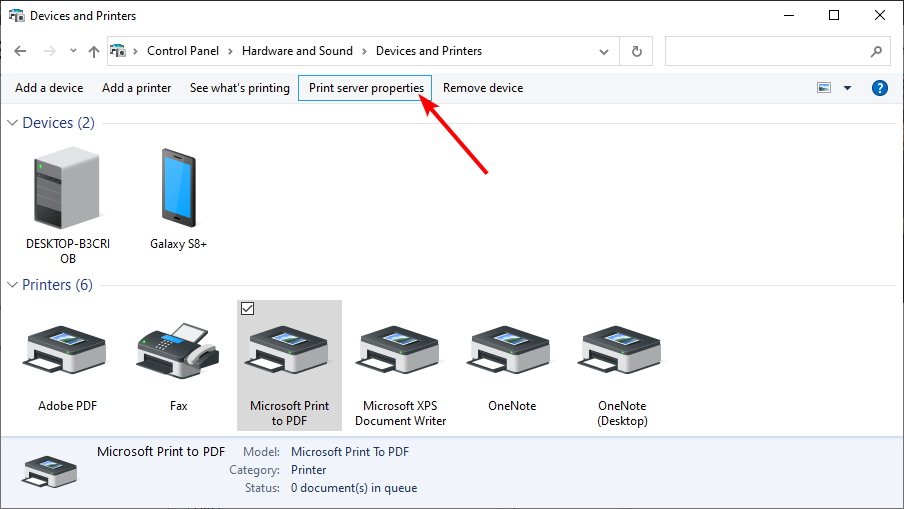
- Cliquez sur l’onglet Ports en haut.
- Ensuite, cliquez sur le bouton Modifier les paramètres du port.
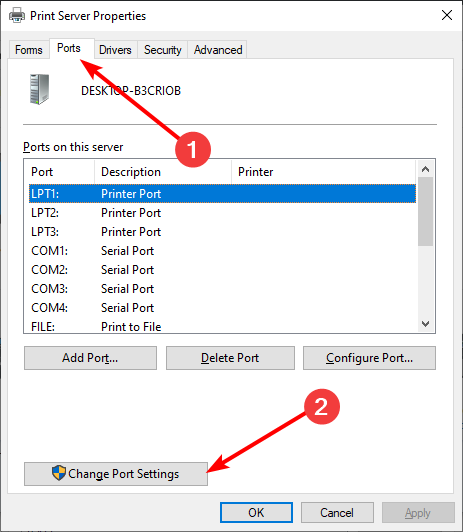
- Sélectionnez le port que vous souhaitez modifier et cliquez sur Configurer le port.
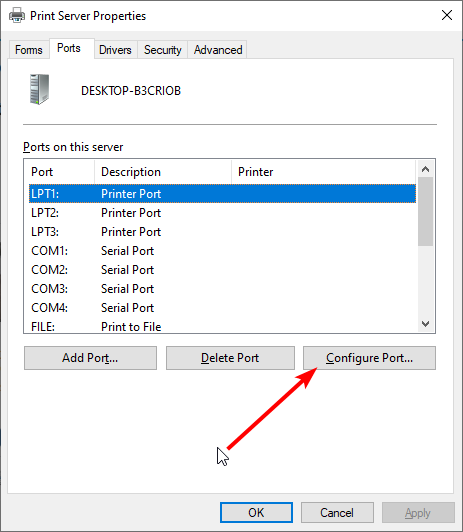
- Enfin, configurez le port comme vous le jugez approprié.
Si la tentative de configuration automatique du port de l’imprimante renvoie toujours une erreur s’est produite lors de la configuration du port, vous devrez peut-être effectuer l’opération manuellement. Cependant, cela devrait vous aider à contourner tout processus causant l’erreur.
3. Réinitialiser l’imprimante
- Éteignez l’imprimante et débranchez le cordon d’alimentation.
- Débranchez le cordon d’alimentation de la prise électrique et attendez 60 secondes.
- Maintenant, rebranchez l’imprimante et redémarrez-la.
- Enfin, veuillez attendre qu’elle entre en mode veille avant de faire quoi que ce soit.
Si vous recevez un message “une erreur s’est produite lors de la configuration du port. Cette opération n’est pas prise en charge”, cela signifie que l’imprimante a rencontré un problème temporaire. La solution à cela est de procéder à une réinitialisation complète.
En savoir plus sur ce sujet
- 5 jeux Windows classiques qui ne vieillissent jamais
- Corriger : erreur PRIMARY_TRANSPORT_CONNECT_FAILED
- ERROR_IO_PRIVILEGE_FAILED : comment réparer
- Alternative Time Machine pour Windows - 6 outils fiables
4. Vider la file d’attente de l’imprimante
- Appuyez sur la touche Windows + R, tapez services.msc et cliquez sur OK.
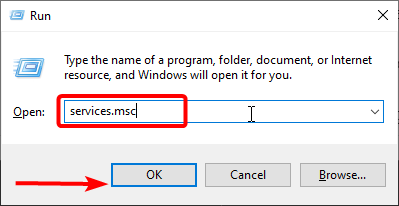
- Double-cliquez sur Spouleur d’impression pour ouvrir ses propriétés.
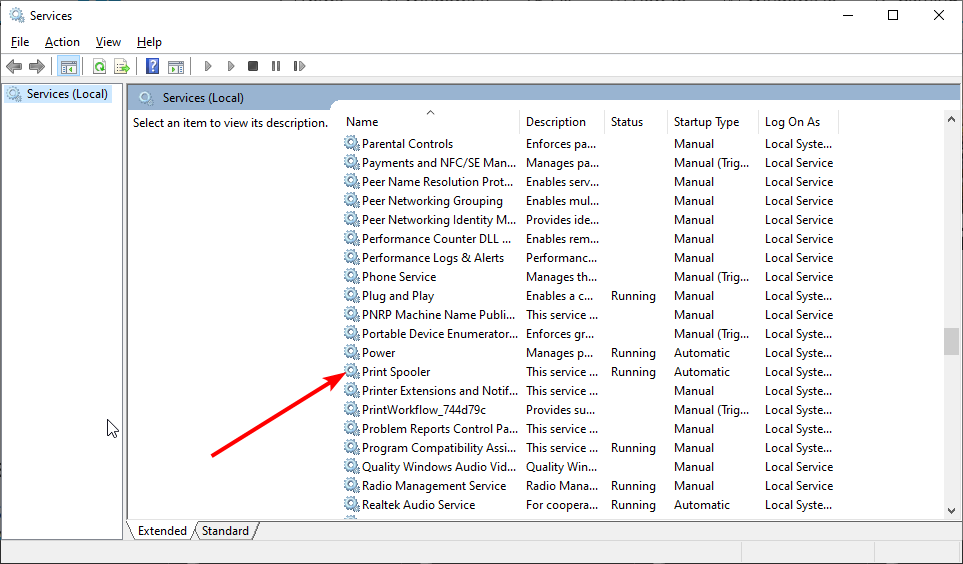
- Maintenant, cliquez sur le bouton Arrêter et sur OK pour fermer la fenêtre.
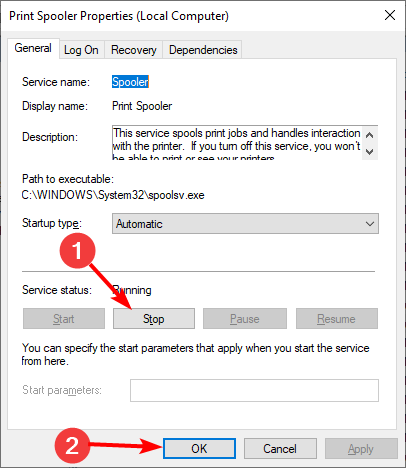
-
Ensuite, appuyez sur la touche Windows + E pour ouvrir l’explorateur de fichiers et suivez le chemin ci-dessous :
C:\WINDOWS\System32\spool\PRINTERS - Enfin, utilisez Ctrl + A pour tout sélectionner dans le dossier et appuyez sur la touche Supprimer.
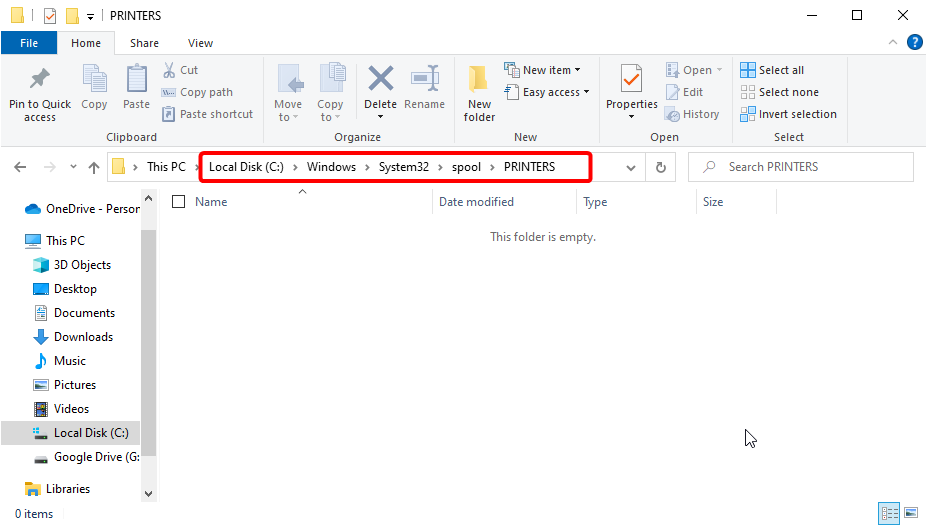
- Maintenant, répétez les étapes 1 et 2 et cliquez sur le bouton Démarrer.
- Enfin, cliquez sur le bouton Appliquer et OK pour enregistrer les modifications.
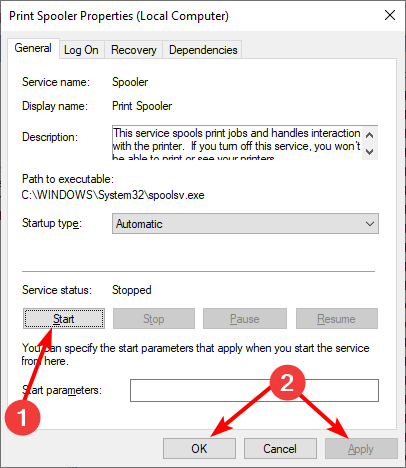
Une erreur lors de la configuration du port peut parfois signifier que les fichiers de la file d’attente de l’imprimante sont corrompus. Par conséquent, vous devez vider ces fichiers et permettre à votre appareil d’en construire un nouveau pour résoudre le problème.
5. Désactiver les logiciels de sécurité tiers
Selon les utilisateurs, vous recevez une erreur s’est produite lors de la configuration du port en raison d’une interférence avec des antivirus ou des pare-feu tiers. Par conséquent, vous devez désactiver ces applications si vous en avez.
Si les désactiver ne fonctionne pas, vous devriez essayer de les désinstaller et d’utiliser Microsoft Defender à la place.
Ce sont quelques résolutions qui peuvent corriger un problème d’erreur survenue lors de la configuration du port. Avec ces informations, vous devriez être capable de résoudre le problème de manière définitive et de connecter votre imprimante.
Si votre imprimante ne fonctionne qu’en niveaux de gris, consultez notre guide détaillé pour le résoudre facilement. De plus, voici ce qu’il faut faire lorsque vous obtenez le code d’erreur “Échec de l’installation du service de gestionnaire de ports 1073”.
N’hésitez pas à nous faire savoir la solution qui vous a aidé à résoudre ce problème dans les commentaires ci-dessous.













